Windows 10 ha un paio di strumenti diversi per aiutarti a sfruttare al massimo la batteria in difficoltà del tuo portatile. C'è il tradizionale menu delle opzioni di alimentazione che ti consente di scegliere per quanto tempo il tuo computer deve rimanere sveglio quando non lo usi, e c'è anche una nuova funzione di risparmio della batteria che spegne cose come le notifiche push - perché Windows 10 è fondamentalmente un sistema operativo mobile e ha notifiche push.
Ecco cosa è necessario sapere per modificare le impostazioni della batteria in Windows 10:
Potenza e sonno
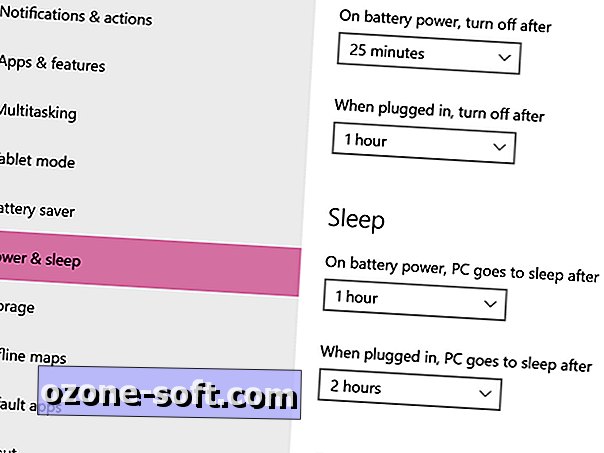
Il menu Alimentazione e sospensione ( Impostazioni> Sistema> Alimentazione e sospensione ) non è una novità. Qui puoi scegliere per quanto tempo il tuo computer è inattivo prima che spenga automaticamente lo schermo o entri in modalità Sospensione, in base al fatto che il computer sia collegato o in esecuzione sulla batteria.
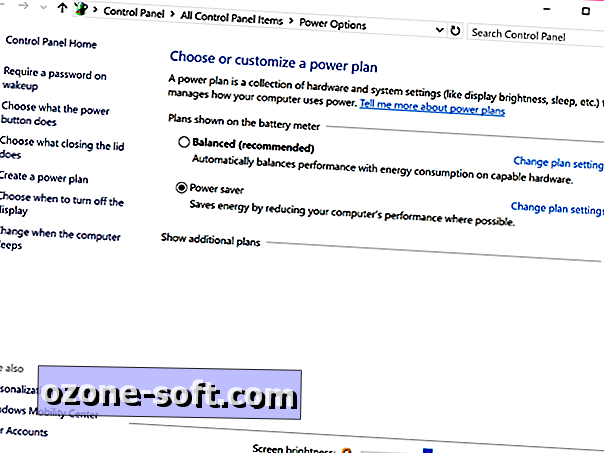
È inoltre possibile trovare le impostazioni di alimentazione aggiuntive, che apre il menu Opzioni risparmio energia nel Pannello di controllo. Qui puoi modificare i tuoi piani energetici, scegliere cosa succede quando chiudi il coperchio del tuo laptop e scegliere se richiedere una password quando il tuo computer si risveglia dalla modalità di sospensione.
Risparmio della batteria
Oltre alle impostazioni di accensione e spegnimento, Windows 10 presenta una nuova funzionalità chiamata Risparmio batteria . Risparmio batteria è una modalità di risparmio della batteria specificatamente ottimizzata per Windows 10, il che significa che fa cose come attività di app in background e notifiche push, simili alle modalità di risparmio della batteria su smartphone e tablet.
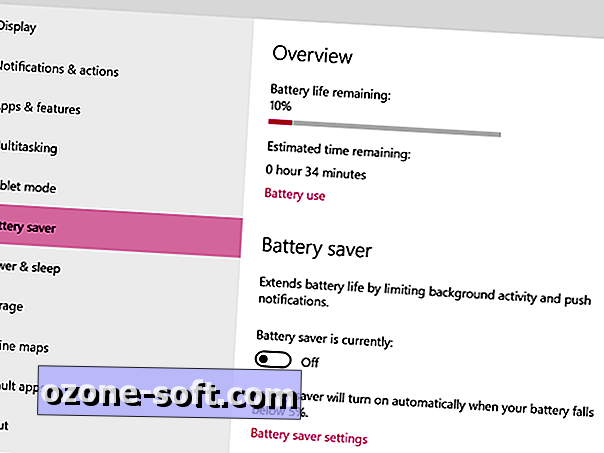
Il risparmio della batteria si attiva automaticamente quando il computer scende al di sotto del 20% della durata della batteria, ma è anche possibile accenderlo manualmente selezionando Impostazioni> Sistema> Risparmio batteria e commutando l'interruttore da Off a On .
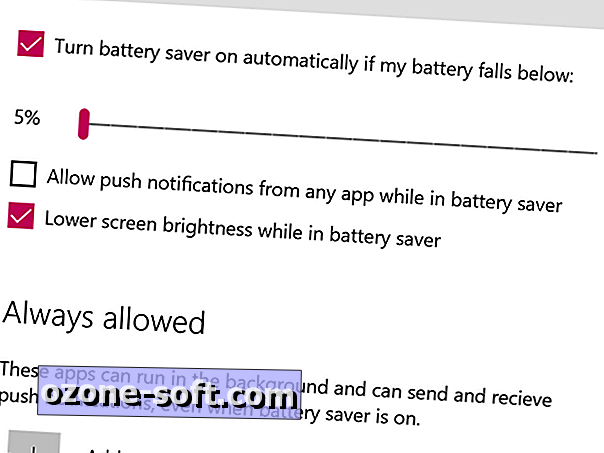
La modalità di risparmio della batteria è modificabile. Nel menu Risparmio batteria, fare clic su Impostazioni risparmio batteria per accedere al menu delle impostazioni. Qui puoi regolare il punto in cui la modalità Risparmio batteria si attiva automaticamente (tra il 5 e il 100% della durata della batteria), scegliere se consentire notifiche push o luminosità dello schermo inferiore in modalità Risparmio batteria e aggiungere eccezioni app alla modalità Risparmio batteria. Le app che scegli di escludere dalla modalità Risparmio batteria potranno essere eseguite in background e inviare notifiche push in qualsiasi momento.
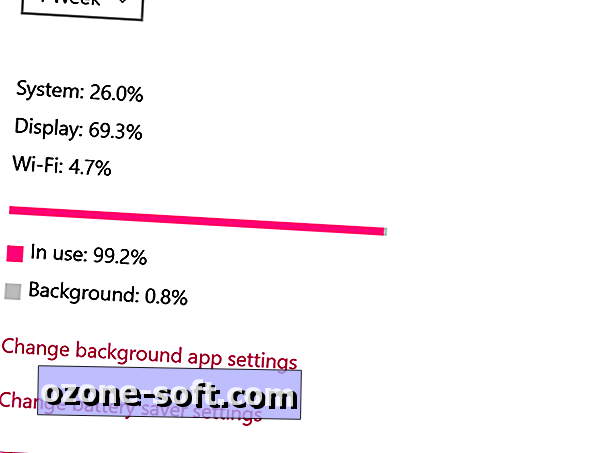
Nel menu principale di Risparmio batteria, puoi anche vedere la quantità di batteria utilizzata dalle diverse app (compreso l'utilizzo in background) facendo clic su Uso batteria . Questo ti aiuterà a determinare se la modalità Risparmio batteria ti aiuterà davvero - secondo la schermata Uso della batteria, la settimana scorsa, le attività delle app in background hanno rappresentato solo l'1% del mio utilizzo della batteria. Poiché non utilizzo molte app che funzionano in background, probabilmente non vedrò un drammatico aumento della durata della batteria con la modalità Risparmio batteria.








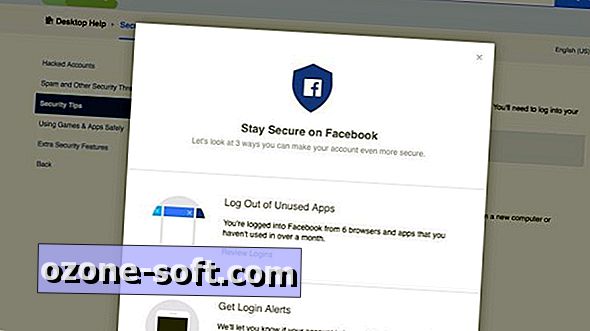




Lascia Il Tuo Commento